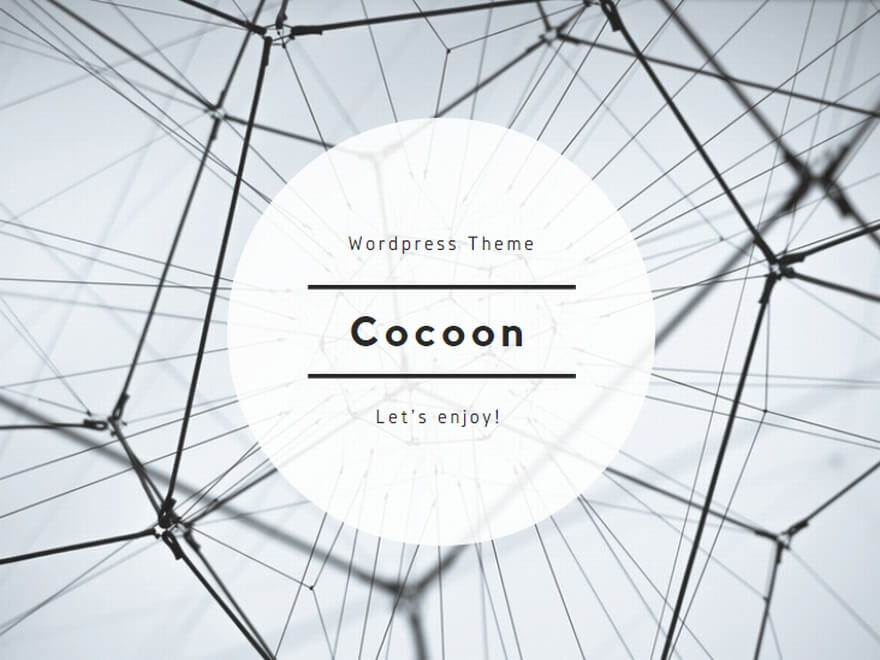Gmailアドレスに届いたメールを他のメールアドレスに自動で転送したいという方は多いのではないでしょうか。
本記事では、Gmailの自動転送の設定方法を画像を使って解説します。作業自体はとても簡単ですのでGmailのさらなる有効活用に役立てればと思います。
Gmail アプリでは設定できませんので今回はパソコンでおこないます。スマートフォンのブラウザでもPC表示にすれば設定できます。
設定画面を開く
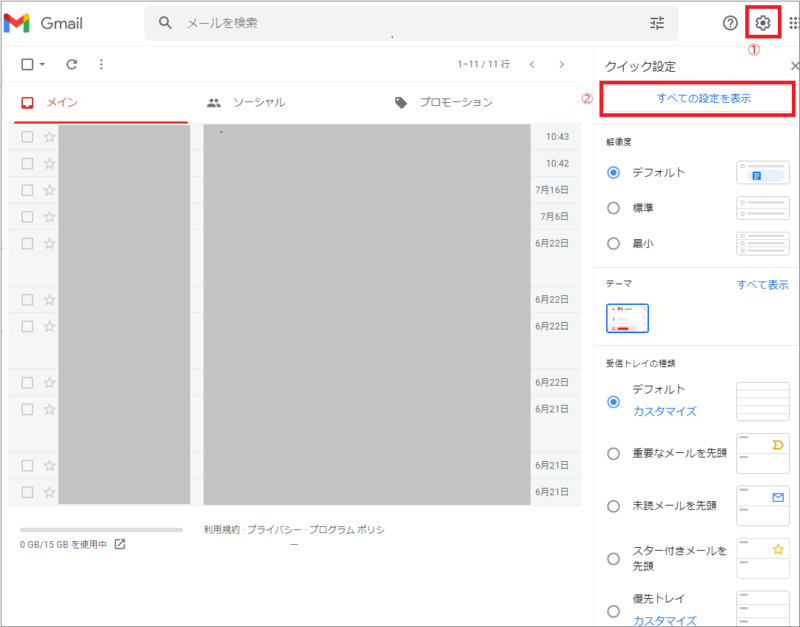
① 右上にある設定アイコンをクリックします。
② [すべての設定を表示] をクリックします。
転送先アドレスを追加
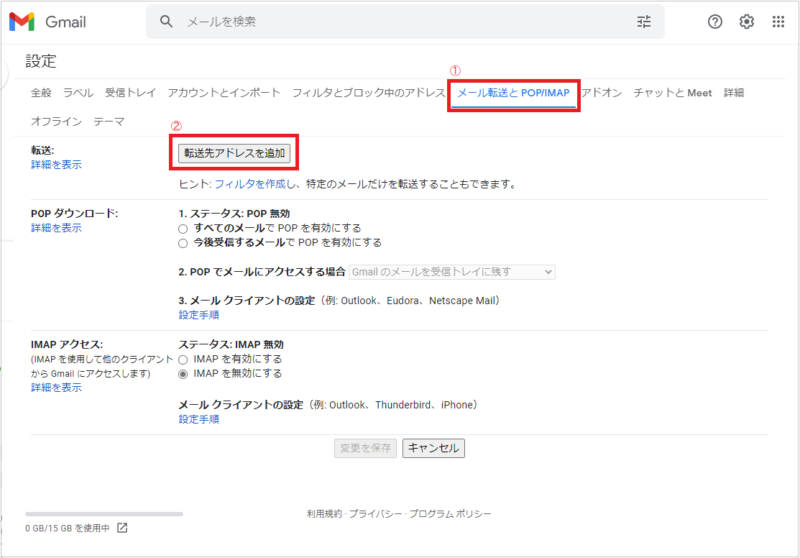
① [メール転送と POP/IMAP] をクリックします。
② [転送先アドレスを追加] をクリックします。
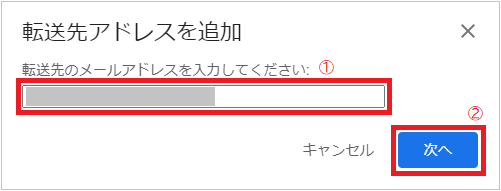
① 転送先のメールアドレスを入力します。
② [次へ] をクリックします
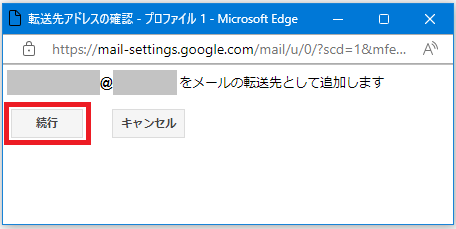
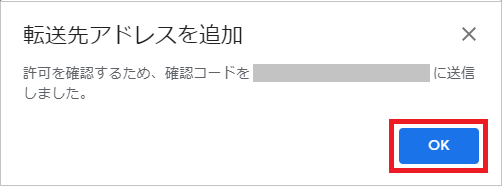
[続行] → [OK] をクリックします。
転送先で確認
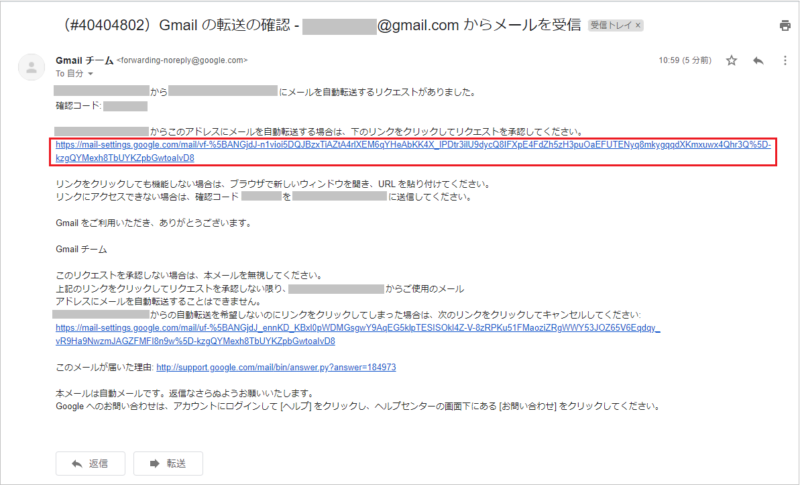
転送先のアドレスに確認メールが届きますのでメールを開き、記載されている確認リンクをクリックします。
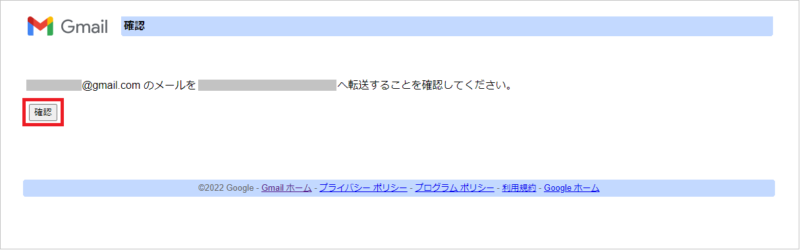
転送元と転送先のメールアドレスをそれぞれ確認し、間違いがなければ [確認] をクリックすると下の画面に切り替わります。
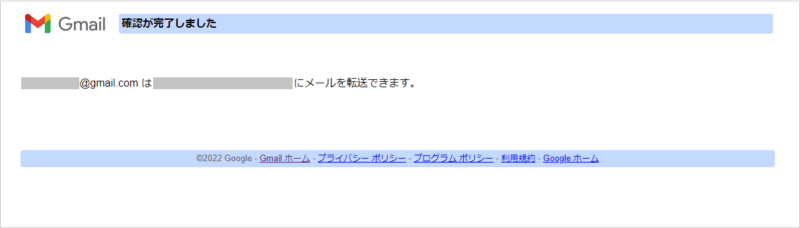
設定を完了
Gmail の設定ページに戻り、ブラウザの再読み込みをすると②のダイアログボックスが表示されるようになります。
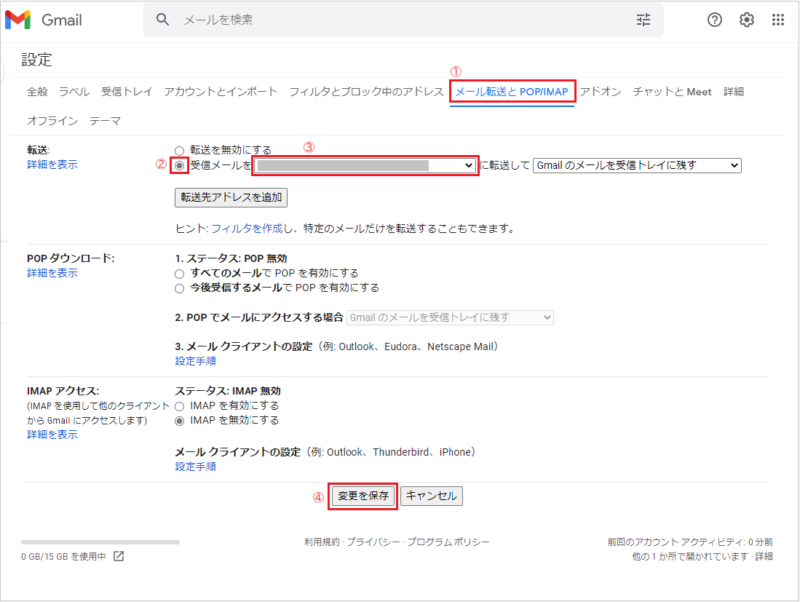
① [メール転送と POP/IMAP] をクリックします。
② [受信メールを~] を選択します。
③ 転送先のアドレスを選択します。
④ [変更を保存] をクリックします。
これで新規メールはすべて登録したアドレスに転送されるようになります。
お疲れさまでした。